Tabela e përmbajtjes
Llogaritja e zbritjes është një nga formulat që përdorin shpesh Excel. Excel e bën më të thjeshtë dhe më të shpejtë kryerjen e llogaritjeve në lidhje me zbritjet. Ne e dimë se, si për llogaritjet e thjeshta ashtu edhe për ato komplekse, Microsoft Excel është një mjet efektiv. E bën të thjeshtë llogaritjen e vlerave të përqindjes, të tilla si përqindjet e zbritjes. Në këtë artikull, ne do të demonstrojmë procedurat për të llogaritur një zbritje 10 përqindje (10%) në excel.
Shkarko librin e punës praktike
Mund ta shkarkoni librin e punës dhe të praktikoni me to.
Llogaritni 10% zbritje.xlsx
Procedurat hap pas hapi për të Llogaritni çmimin e zbritjes 10 përqind në Excel
Një zbritje është një zbritje nga një shumë specifike. Prandaj, aftësia për të llogaritur një zbritje na lejon të përcaktojmë se sa para po kursejmë nga një shumë tjetër dollarësh. Le të ndjekim procesin për të llogaritur çmimet e zbritura në excel.
Hapi 1: Krijo grupin e të dhënave
Për të parë llogaritjen e një zbritjeje prej 10 përqind në excel. Na duhet vetëm një grup të dhënash.
- Në radhë të parë, renditim disa artikuj në kolonën B .
- Më pas, vendosim çmimin për secilën qelizë në kolonën C .
- Dhe, zbritja prej 10% për çdo artikull është në kolonën D .

- Për të llogaritur çmimin e zbritjes, ne kemi futur një kolonë të re (kolona E ) me emrin E zbriturÇmimi .

Lexo më shumë: Si të llogarisni zbritjen në Excel (2 metoda të thjeshta)
Hapi 2: Formula e hyrjes
Për qëllimin e llogaritjes së përqindjes së zbritjes, mund të përdorim një formulë të thjeshtë. Formula për të marrë zbritjen % është.
Çmimi i zbritur = Çmimi origjinal – (Çmimi origjinal * Përqindja e zbritjes)
- Për të filluar, zgjidhni qelizën ku dëshironi të vendosni formulën për llogaritjen e çmimit të zbritur 10%. Pra, ne zgjedhim qelizën E5 .
- Më pas vendosim formulën në atë qelizë të zgjedhur.
=C5-(C5*D5)
- Më tej, shtypni Enter për të parë rezultatin.

- Më pas, tërhiqni Plotësoni Handle poshtë për të kopjuar formulën në intervalin. Ose, për të Plotësoni automatikisht diapazonin, klikoni dy herë mbi simbolin plus ( + ).
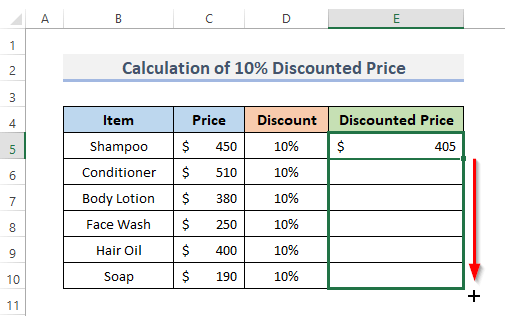
Lexo më shumë: Formula për të llogaritur përqindjen e zbritjes në Excel
Produkti përfundimtar
Tani, le të shohim rezultatin përfundimtar duke përdorur formulë e thjeshtë për të llogaritur një çmim të zbritur 10%.
- Më në fund, ne mund të shohim çmimin e zbritjes për çdo artikull në kolonën E .

Shënim: Ndonjëherë ne nuk kemi përqindjen e zbritjes që shfaqet në grupin e të dhënave, por klienti merr një zbritje prej 10% për një artikull specifik. Për këtë, ju gjithashtu mund të llogarisni çmimin e zbritur duke përdorur vetëm .01 në vend që të përdorni 10% .
Si të llogarisni çmimin origjinal nga 10 përqind zbritje në Excel
Çmimi i vërtetë i një produkti mund të duhet të përcaktohet në rrethana specifike bazuar në një çmim të caktuar të reduktuar dhe zbritje %. Ne do të shikojmë se si ta arrijmë atë në këtë seksion.
Çmimi origjinal = 1/(1-Përqindja e zbritjes)* Çmimi me zbritjeHAPAT:
- Së pari, zgjidhni qelizën ku dëshironi të futni formulën për të përcaktuar çmimin origjinal prej 10% . Kështu, ne zgjedhim qelizën E5 .
- Së dyti, futni formulën në qelizën që sapo zgjodhët.
=1/(1-C5)* D5
- Së treti, shtypni Enter edhe një herë për të parë rezultatin.

- Më tej, për të përsërisni formulën në të gjithë gamën, tërhiqni poshtë Dorezën e mbushjes . Për të Plotësoni Automatik diapazonin, klikoni dy herë mbi simbolin plus ( + ).

- Më në fund , kolona E tregon çmimin origjinal për çdo artikull.
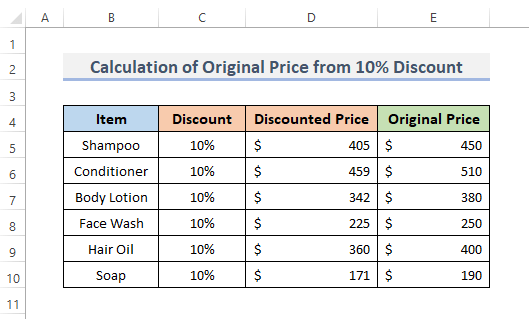
Lexo më shumë: Si të llogaritet Norma e zbritjes në Excel (3 metoda të shpejta)
Gjërat për t'u mbajtur mend
- Zbatimi i formatit Përqindje në qeliza do të ju lejon të shfaqni një numër në Excel si përqindje. Për këtë, thjesht zgjidhni qelizat e dëshiruara. Dhe më pas, shkoni te skeda Home nga shiriti. Zgjidhni butonin Stili i përqindjes ( % ) në grupin Numri .
- Mund të rregullonivendi dhjetor sipas nevojës. Për këtë, klikoni Zvogëloni dhjetorin ose Rritni dhjetorin për rrumbullakim.
- Excel gjithmonë e mban vlerën numerike si vlerë themelore. Prandaj, edhe nëse keni formatuar një numër për të treguar diçka si përqindje ( 10% ), gjithçka që po ndodh është formatimi ose një kuptim vizual i vlerës së vërtetë. Excel bën automatikisht llogaritjet në numrin themelor të atij dhjetori ( 0.1 ). Për ta zgjidhur këtë, zgjidhni qelizën dhe shtypni Ctrl + 1 . Pastaj, kontrolloni Kutinë e tekstit nën menynë Të përgjithshme për të konfirmuar vlerën themelore.
Përfundim
Procedurat e mësipërme do t'ju ndihmojnë të Llogaritni 10 përqind zbritje në Excel . Shpresoj se kjo do t'ju ndihmojë! Ju lutemi na tregoni në seksionin e komenteve nëse keni ndonjë pyetje, sugjerim ose reagim. Ose mund t'i hidhni një sy artikujve tanë të tjerë në blogun ExcelWIKI.com !

